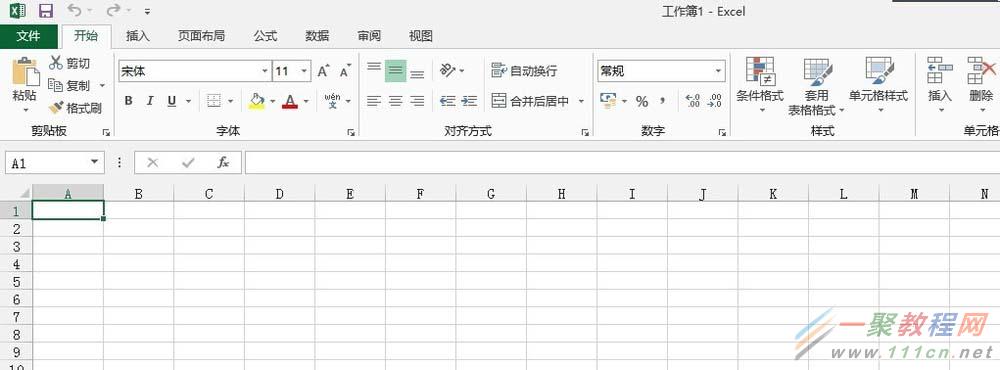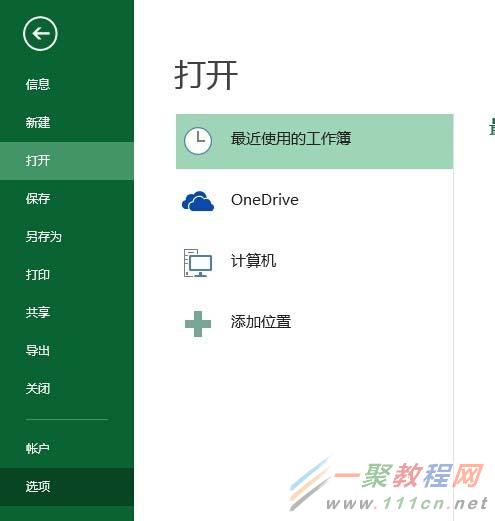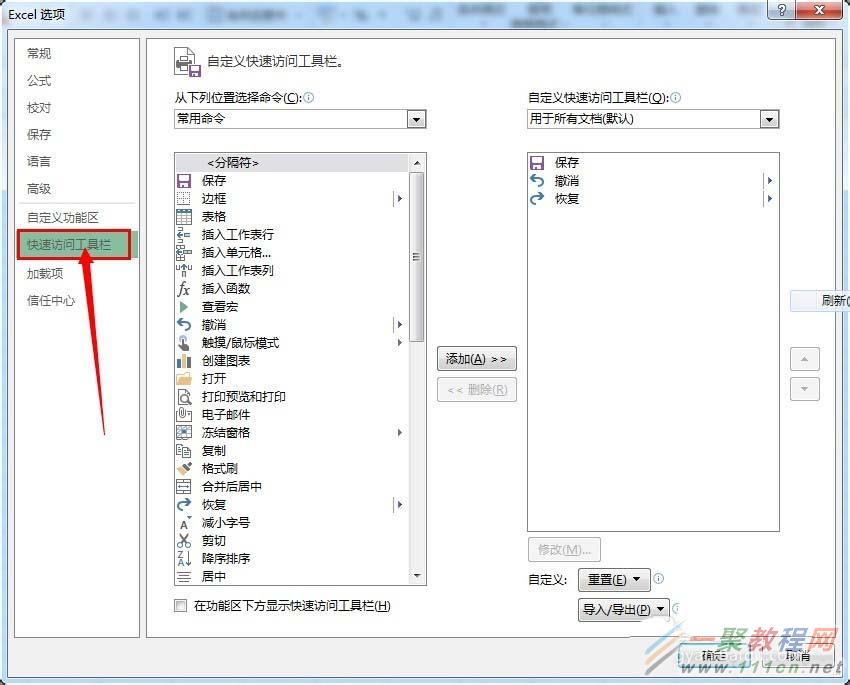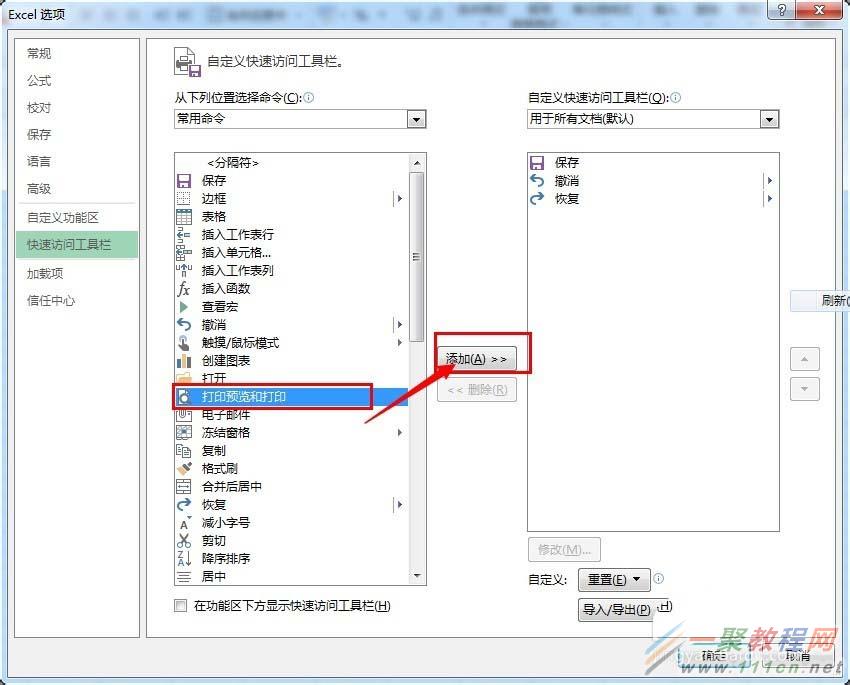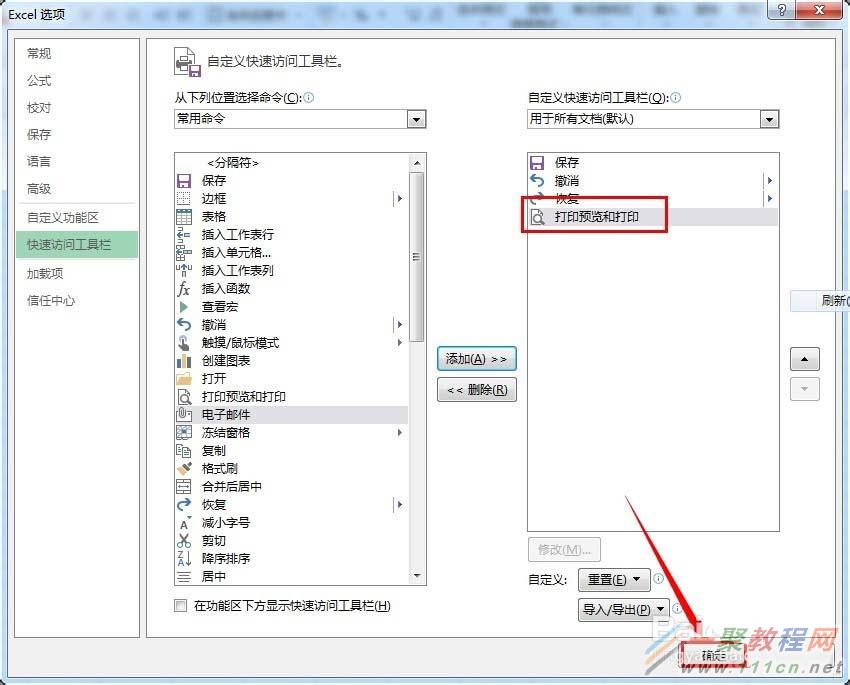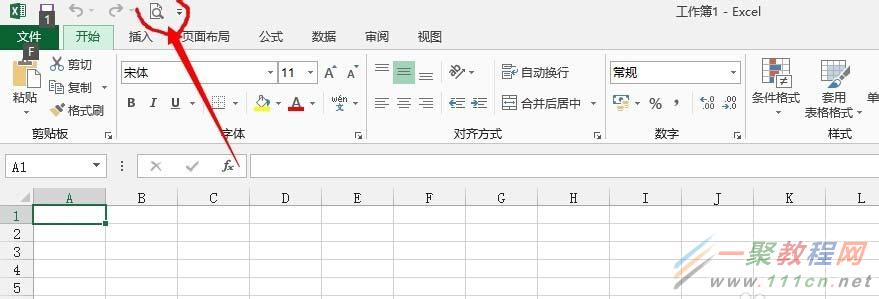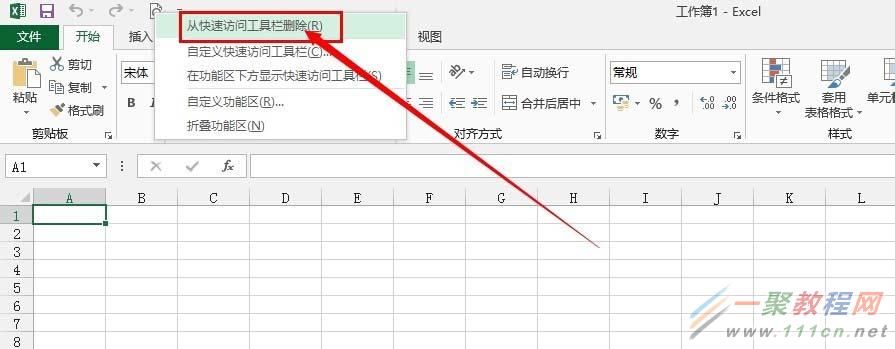最新下载
热门教程
- 1
- 2
- 3
- 4
- 5
- 6
- 7
- 8
- 9
- 10
excel如何将打印预览功能添加到工具栏
时间:2022-06-27 09:24:09 编辑:袖梨 来源:一聚教程网
excel怎么将打印预览功能添加到工具栏,具体应该怎么操作呢?本篇文章小编给大家分享一下excel将打印预览功能添加到工具栏方法,对此感兴趣的小伙伴吗可以来看看。
在excel中,在打印预览界面看到的版面效果,就是实际打印输出后的实际效果;因此,通过打印预览,可以非常直观地检查版面是否符合要求,如果不够理想,可以返回重新编辑调整,直到满意方才正式打印,这样就避免了纸张的浪费。在日常的办公中打印预览显得愈发重要,所以我们将打印预览添加到快速访问工具栏是很必要的。
1、首先打开microsoft office的组件之一excel;如图所示。
2、点击【文件】→【选项】;注意【文件】选项按钮在最左上方。
3、在弹出的【excel选项】对话框中点击【快速访问工具栏】。
4、在右边的选项栏中找到【快速预览和打印】,左键点选,然后点击【添加(A)】,如图所示。
5、点击【确定】,退出【excel选项】对话框。
6、这时快速访问工具栏中就添加上了【快速预览和打印】。
7、在快速访问工具栏中右键点击【快速预览和打印】按钮,在出现的菜单中选择“从快速访问工具栏删除”,就能删除该按钮。
相关文章
- 百炼英雄怎么挂机 挂机方式及各等级最优点位攻略 12-15
- 百炼英雄vip礼包码大全 最新可用vip礼包码 12-15
- 光与影33号远征队符文收集:强力复生符文效果及获取方式详解 12-15
- 百炼英雄兑换码有哪些 最新可用兑换码及兑换方式 12-15
- 神器传说怎么克制闪避流 闪避流克制阵容实战攻略 12-15
- 神器传说怎么打异兽分最高 异兽冲榜高分搭配 12-15